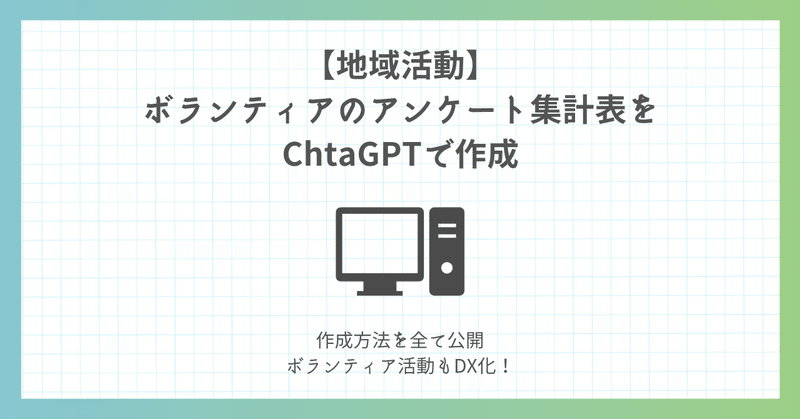
【地域活動】ボランティアのアンケート集計表をChtaGPTで作成
こんにちは、けいごです。
現在私は、ご高齢の方々にスマホの操作を教えるボランティア活動をしています。その活動でも成長したいと考え、前回はサポーターから回収したアンケートの集計資料を作成する提案をしまいした。
その資料を作成する中で意識していることは、「DX化」「仕組化」です。今回はこのアンケート集計資料をどうまとめたのかを公開していきます。
読者さんにも、「PCで効率的にアンケート集計を作成したいけど、どうすればよいかわからない」という方がいましたら、参考になれば幸いです。
前回の活動記録
前回の活動記録です。ボランティア活動は成長できて面白いのでお勧めです!
参考にする本
DXの入門的な本で、ツールの連携などについて解説してくれている以下の本「超DX仕事術」とプロント作成の詳細なコツが書かれている「ChatGPT時代の文系AI人材になる」参考にしつつ、使いやすいようにアレンジを加えていきます。
それぞれ「DX化について仕事で悩んでいる方」「ChatGPTの実務的な使い方について悩んでる方」は是非読んでみてください!
資料作成方法
今回はエクセルで作成したのですが、全てChatGPTに頼りました。頼った全ての作業は以下です。
・関数
・マクロ
・言語の処理
それらによって仕組み化することにより、作業をとことん楽にしていきます。分析の精度も気にしたいところですが、それは仕組みを作ってから試行錯誤すればいいですね。
作業が大変では、分析どころではなくなってしまうので、、、(笑)
因みにアンケート回収は、社会福祉協議会さんが元々用意していたGoogleフォームを編集して利用しました。
まとめると以下です。
・アンケート回収 ⇒ Googleフォーム
・資料作成 ⇒ Excel(中身の作成はChatGPT)
アンケート内容
アンケートの質問内容は、以下の通りです。
・担当したグループのアルファベット(選択式)
・ご高齢の方の相談内容(番号による振り分けで選択式)
・対応方法の詳細(自由記述)
・その他提案や感想など(自由記述)
こちらについては、あまり複雑にしすぎると回答が面倒になってしまうので、出来るだけ簡単にしました。バランスをとりつつ、皆のためになるように組まないといけませんね。
それをGoogleフォームからスプレッドシートに移行してエクセルに貼り付けます。
マクロと関数を組む(ChatGPTで)
続いて、もうここから考える作業はChatGPTにほぼ丸投げします。
下はエクセルの一部です(図1)。上の欄にコピペし、「並び替え」のボタンをおすと自動的に図2の画像を作成してくれます。
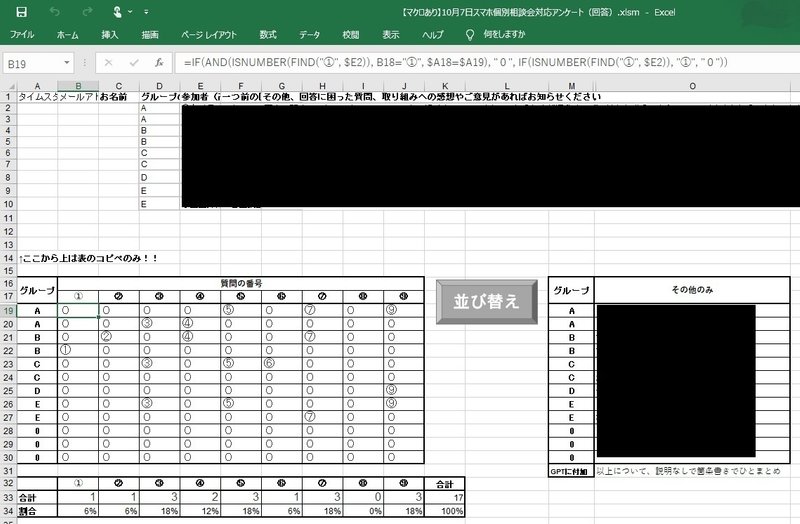
エクセルで関数とマクロを組んで、コピペで全てを簡潔できるように仕組化しました。下は作成資料の1ページ目です。対象の範囲のセルをコピーしてワードに「図」として貼り付けるだけ。(図2)
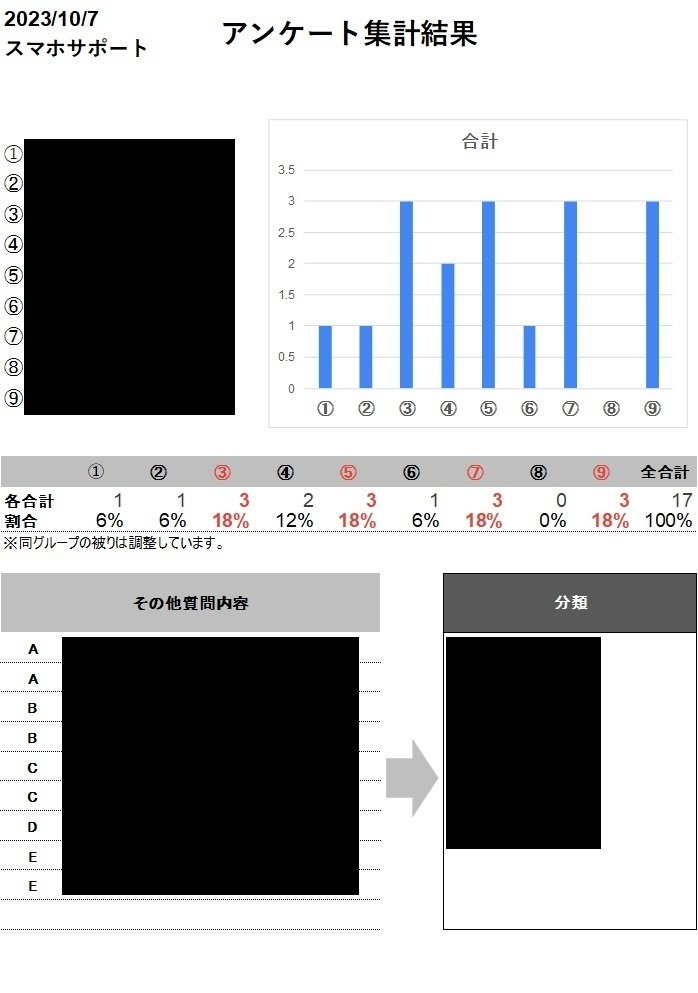
量が多く、書き方が統一されていない自由記述に関しては、ChatGPTへの質問内容を一番下のセルに付加する形で、記載のある欄から下の質問(プロンプト文)の部分までを、そのままGPT先生にコピペします。(図3)
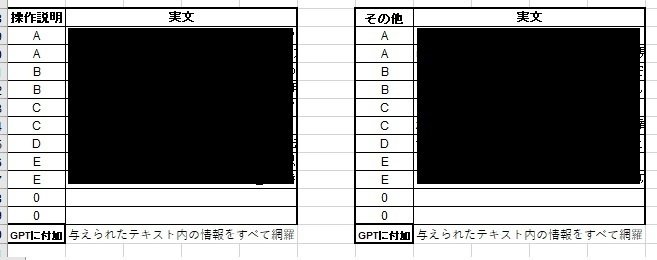
ChatGPTで作成するコツ
ChatGPTで作成するには、「質問方法」が最重要です。質問方法のコツをつかんでしまえば、エクセル関数やマクロは短時間で組めます。
それらよりも問題は、言語処理の方です。「量が多く、書き方が統一されていない自由記述」を上手くまとめるのに苦戦しました。何度も繰り返しましたが、なかなか求めているような整理をしてくれませんでした。
こちらについては聞くたびに回答方法が変わったりと、まだまだ試行錯誤の余地がありそうです。(正直な話楽しんでやってましたが(笑))
質問内容の作成で意識したことは、以下です。
・とにかく試行錯誤する
・条件を付加する
・質問文さえもGPT先生に聞いてしまう
・分類を1つの軸だけにする
作成方法については、これから試行錯誤しながら精度を上げていきます。
以上かなりザックリ説明しましたが、ChatGPTを駆使して作成する方法について質問があれば、コメント欄で受け付けます!
Keigo.log サイトマップ
この記事を気に入った読者様、是非フォローと拡散宜しくお願い致します!
ご一読有難う御座いました! もし「ここがわかりやすい」「ここがわかりにくい」などありましたら、ご遠慮なくコメント欄にご投稿ください!
